资源管理器是windows系统提供的资源管理工具,在资源管理器中我们可以对文件进行复制、移动或者删除等等非常的方便,相信还有部分用户不太清楚应该如何打开资源管理器,对此今天小编将为大家分享打开资源管理器的五种方法,我们一起来看看都有哪些吧。
方法一:
1、点击Win图标,点击Windows系统后,点击文件资源管理器即可。
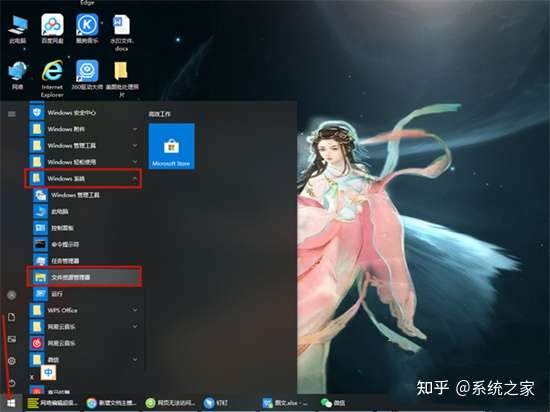
方法二:
1、可以直接按下Win+E键开启windows资源管理器。
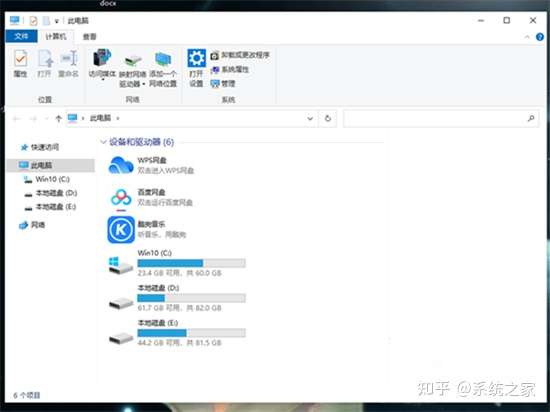
方法三:
1、首先鼠标右键点击系统桌面左下角Windows图标,然后选择文件资源管理器。
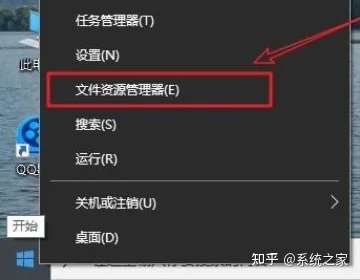
2、这样就打开资源管理器了。
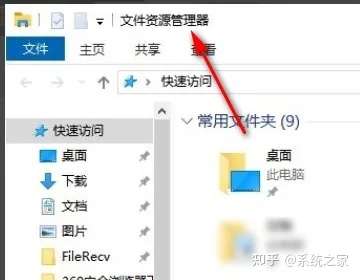
方法四:
1、Win+R快捷键打开运行对话框,输入explorer.exe命令,回车。

2、然后资源管理器就打开啦。
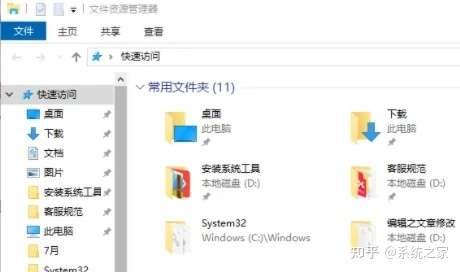
方法五:
1、小娜搜索资源管理器,上方就可以看到了,可以直接点击打开,也可以右击选择固定到开始屏幕,或者固定到任务栏。
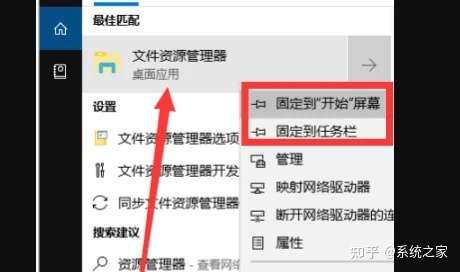
2、固定到任务栏,以后打开资源管理器就不用那么麻烦了。
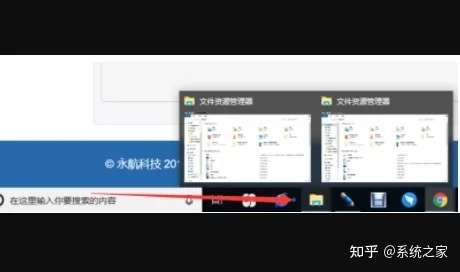
原文链接:https://www.w1ym.com/88960/,转载请注明出处~~~
评论0